家用电脑系统怎么重装?现在家用电脑非常普及,大多数家庭都拥有自己的电脑,电脑都有一个通病,就是会出现系统故障,电脑系统有问题就要重装,很多人都不知道怎么给家用电脑重装系统,会花钱到电脑店找人重装,其实不用那么麻烦,在家就可以重装,下面系统城小编跟大家介绍家用电脑重装系统方法。
重装须知:
1、如果当前系统可以正常启动,可以直接解压重装,如果系统无法启动,需要通过U盘重装
2、预装win8/win10机型不建议解压重装,容易失败,要用uefi安装或者修改BIOS重装其他系统
大白菜u盘装系统win7 64位
一、重装准备:
1、系统下载:番茄花园ghost win7 64位旗舰硬盘版V2018.01
2、解压工具:WinRAR或好压等等
二、家用电脑系统重装教程 解压安装方法
1、将电脑系统iso文件下载到C盘之外的分区,比如下载到F盘,右键使用WinRAR等工具解压到当前文件夹或指定文件夹,不能解压到C盘和桌面,否则无法重装;
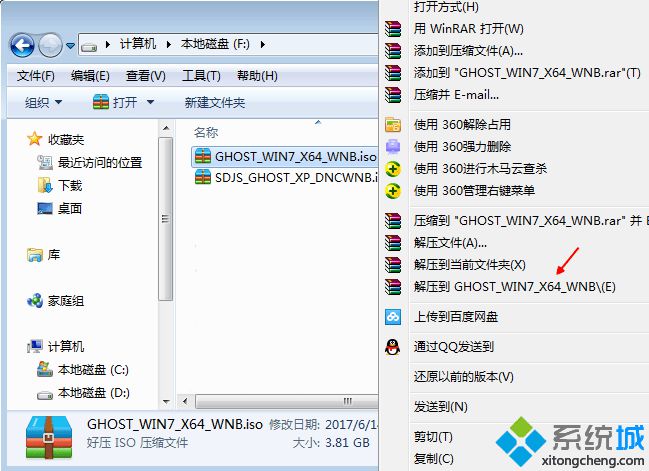
2、弹出对话框,执行系统文件解压过程,需要等待几分钟;
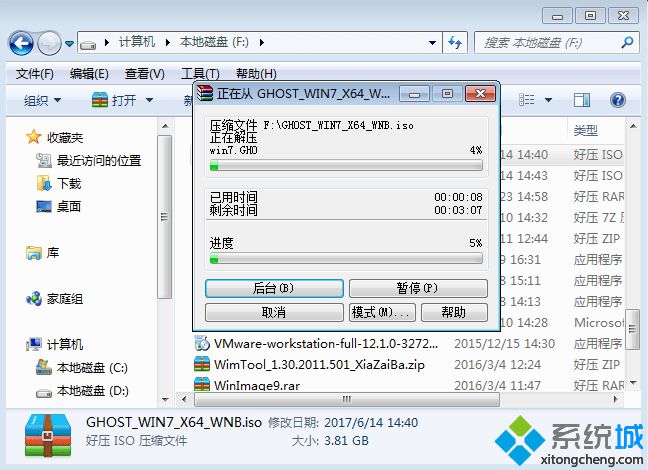
3、解压之后,我们打开安装目录,找到【安装系统.exe】可执行程序;
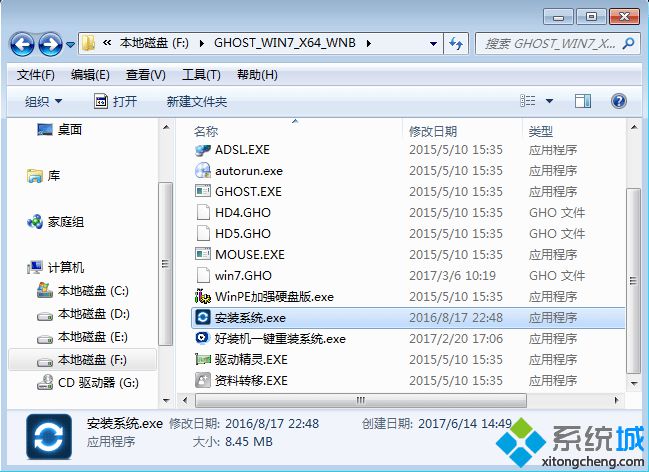
4、双击【安装系统.exe】打开这个安装界面,选择【还原系统】,映像文件路径选择win7.gho文件,勾选要安装的位置C盘,如果不是显示C盘,要根据卷标或容量来判断C盘,再勾选【执行完成后重启】,最后点击【执行】;
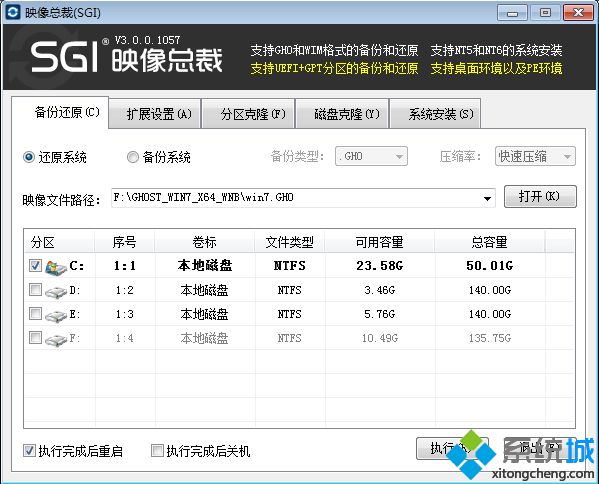
5、弹出提示框,提示映像文件即将还原到分区C,点击确定继续;
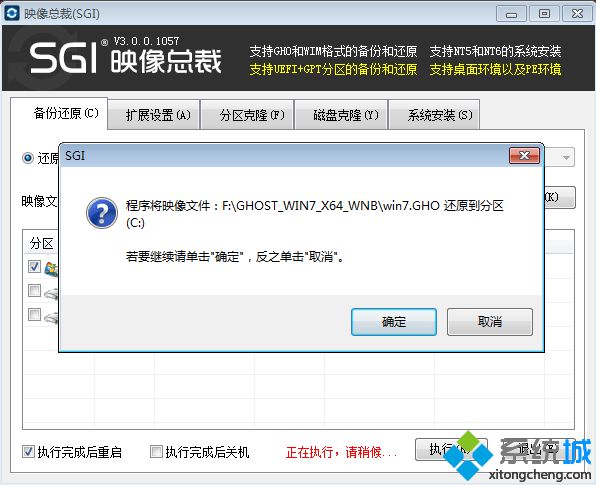
6、这时候电脑会重启,进入到这个界面,默认选择SysCeo Recovery项启动;
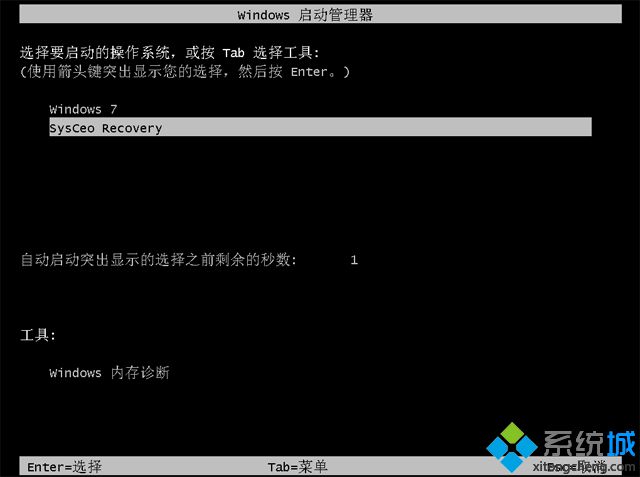
7、启动进入这个界面,执行C盘格式化以及系统安装部署到C盘的过程,需要等待3-5分钟;
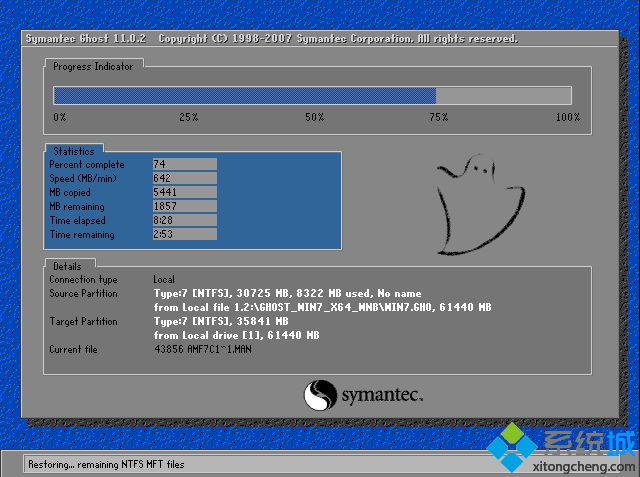
8、上述执行完成后会自动重启,进入这个界面,执行系统驱动安装和配置过程;

9、整个重装过程5-10分钟,最后启动进入全新系统桌面,家用电脑系统重装完成。

家用电脑重装系统教程就为大家介绍到这边,如果你需要给家用电脑重装系统,可以参考上面步骤来重装,希望对大家有帮助。